Cara Merekam Panggilan di Semua Smartphone Android
Diterbitkan: 2020-04-23Perekaman panggilan sebenarnya adalah fitur dasar yang sudah ada sejak lama di smartphone. Namun, kemampuan untuk merekam panggilan secara native adalah fitur yang hanya disediakan oleh produsen smartphone tertentu pada skin/UI mereka karena fakta bahwa perekaman panggilan tanpa persetujuan pihak lain dapat menjadi ilegal di beberapa wilayah. Ini juga menimbulkan masalah privasi karena orang di seberang telepon tidak sadar saat Anda merekam panggilan. Terlepas dari apakah ponsel cerdas Anda saat ini memiliki kemampuan untuk merekam panggilan bawaan atau tidak, kami akan memberi tahu Anda bagaimana Anda dapat melakukannya di ponsel pintar Android mana pun.
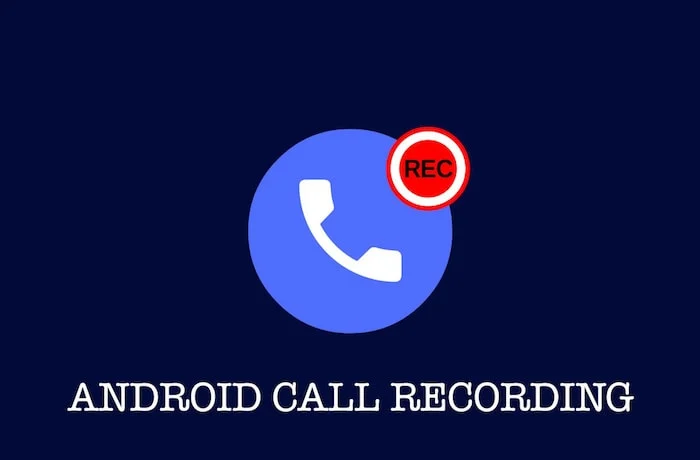
Daftar isi
Panduan untuk Perekaman Panggilan di Semua smartphone Android
Cara Merekam Panggilan di Smartphone Xiaomi/Redmi
Kita semua menyadari fakta bahwa smartphone Xiaomi atau Redmi hadir dengan MIUI di atas Android yang merupakan kulit kustom merek tersebut. MIUI menawarkan banyak fitur seperti aplikasi ganda, mode permainan, perekaman layar, dll. dan perekaman panggilan internal juga salah satunya. Bukan hanya perekaman panggilan sederhana, tetapi MIUI memiliki beberapa opsi yang dapat Anda pilih terkait dengan perekaman panggilan yang sesuai dengan kebutuhan Anda. Mari kita lihat bagaimana Anda bisa melakukannya.
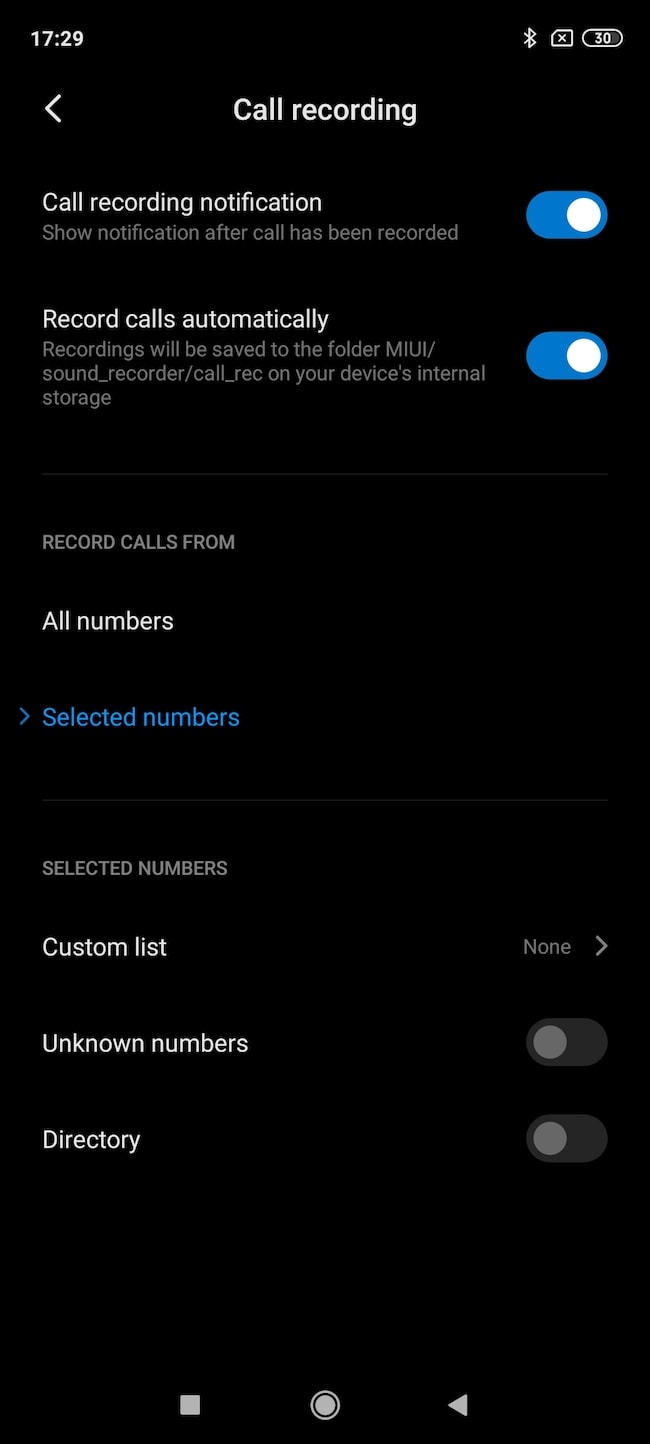
- Pertama, buka aplikasi dialer di smartphone Xiaomi/Redmi Anda dan ketuk tiga garis horizontal di kiri bawah. Di menu yang muncul, pilih "Pengaturan".
- Anda akan menemukan opsi "Perekaman panggilan", pilih itu.
- Dari sini, Anda dapat mengaktifkan notifikasi setiap kali Anda memutuskan untuk merekam panggilan, atau Anda dapat secara otomatis merekam setiap panggilan masuk/keluar di ponsel cerdas Anda.
- Selain itu, ketika Anda memilih opsi "Rekam panggilan secara otomatis", Anda mendapatkan dua pilihan di mana Anda dapat merekam panggilan ke/dari semua nomor atau hanya nomor yang dipilih.
- Dalam opsi nomor yang dipilih juga, Anda dapat membuat daftar kontak/nomor terpilih yang panggilannya ingin Anda rekam atau hanya merekam panggilan ke/dari nomor yang tidak dikenal. Fleksibilitas dan jumlah opsi yang Anda dapatkan untuk merekam panggilan pada perangkat Xiaomi/Redmi mencakup semua kemungkinan skenario.
- Jika Anda hanya ingin merekam satu panggilan secara manual, Anda akan mendapatkan opsi "Rekam" selama panggilan dan Anda dapat memilihnya.
Cara Merekam Panggilan di Smartphone Oppo/Realme
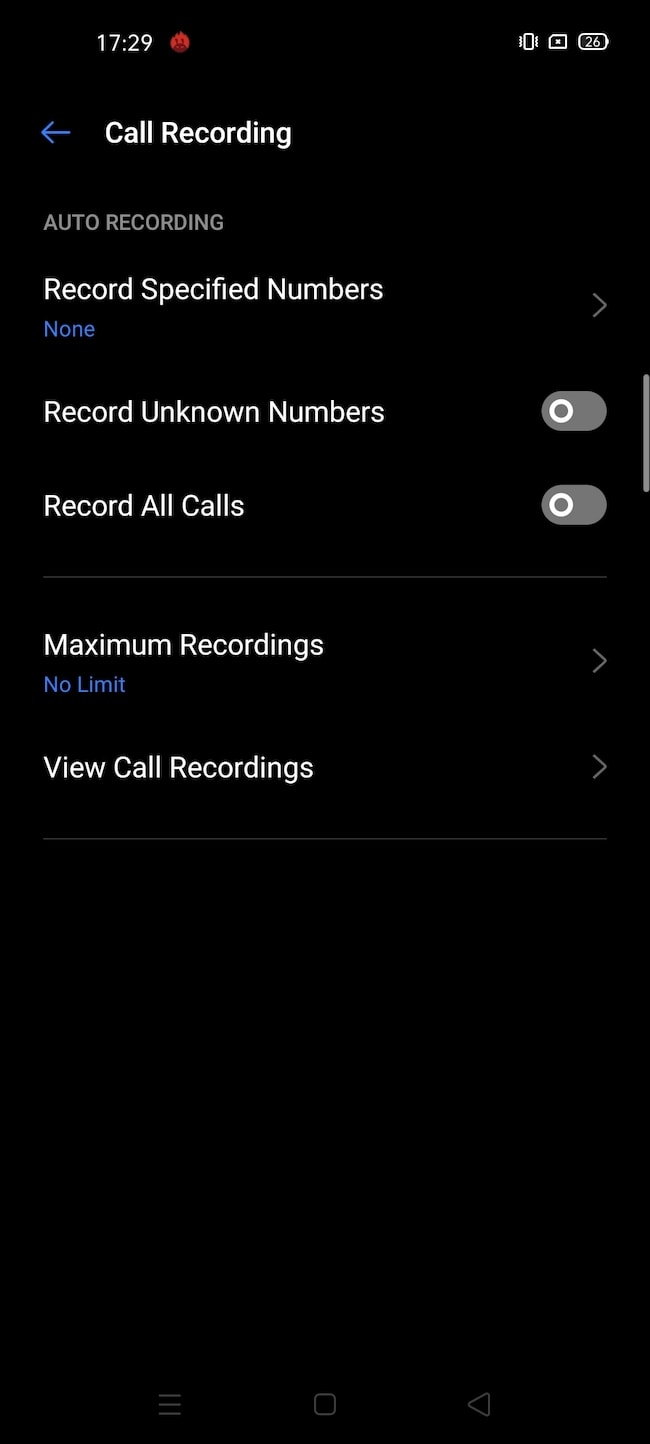
Sama seperti MIUI pada smartphone Xiaomi/Redmi, perangkat Oppo berjalan di atas ColorOS yang merupakan kulit milik mereka sendiri di atas Android. Demikian pula, smartphone Realme juga berjalan di atas ColorOS yang dikenal sebagai Realme UI. Meskipun ColorOS dan Realme UI secara visual berbeda satu sama lain, mereka pada dasarnya memiliki fitur yang serupa jika tidak sama. ColorOS dan Realme UI juga memiliki beberapa pengaturan dan opsi berbeda untuk merekam panggilan seperti MIUI jadi mari kita lihat bagaimana Anda dapat mengaksesnya.
- Buka aplikasi dialer default pada smartphone Oppo / Realme Anda dan pilih dua titik di sudut kanan atas dan pilih "Pengaturan".
- Gulir ke bawah hingga Anda melihat "Perekaman Panggilan" di bawah "Pengaturan panggilan" dan pilih.
- Anda akan melihat opsi seperti "Rekam Semua Panggilan", "Rekam Nomor Tidak Dikenal", atau Anda dapat mengatur beberapa panggilan tertentu yang ingin Anda rekam menggunakan opsi "Gunakan Nomor yang Ditentukan".
- Anda bahkan memiliki opsi untuk menetapkan batas jumlah maksimum rekaman panggilan untuk disimpan di ponsel Anda sebelum dihapus secara otomatis.
- Jika Anda hanya ingin merekam satu panggilan, Anda selalu dapat memilih untuk melakukannya secara manual dengan menekan tombol "Rekam" yang muncul selama panggilan.
Cara Merekam Panggilan di Smartphone Samsung
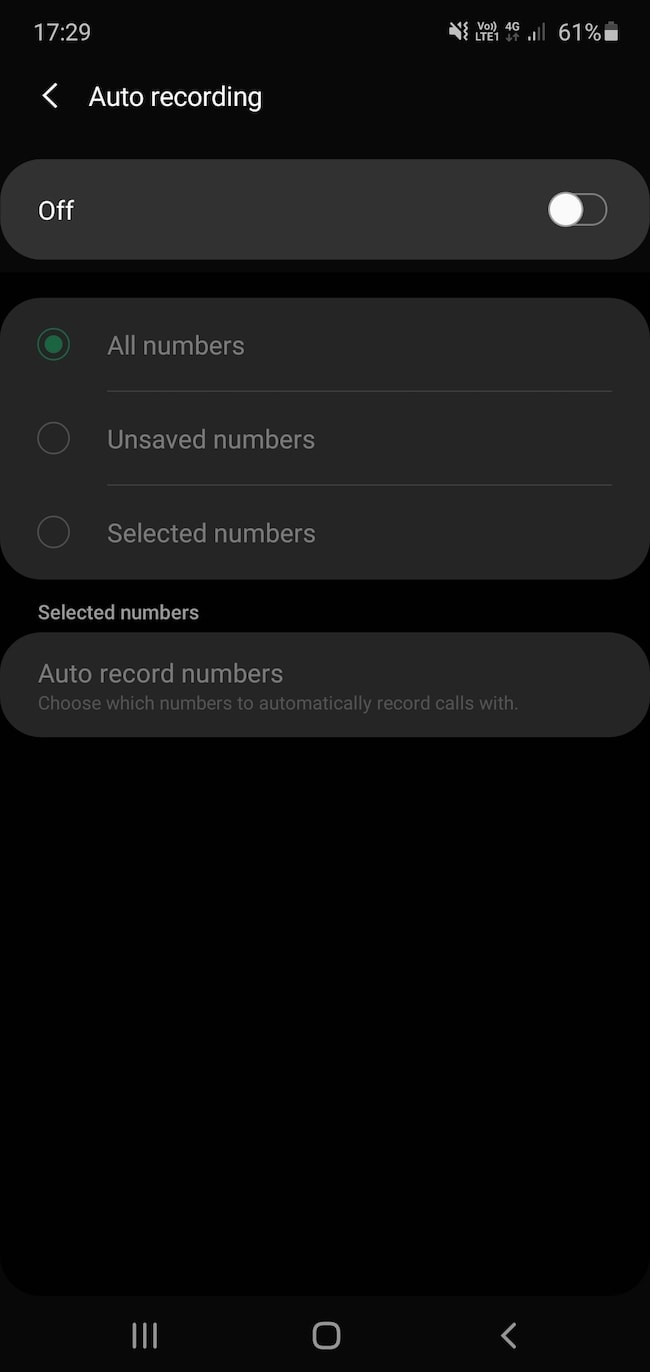

Samsung juga memiliki sistem operasi Android sendiri yaitu OneUI. Ada banyak fitur yang disertakan dalam OneUI yang menjadikannya salah satu skin Android terbaik di luar sana dengan keseimbangan fitur yang tepat serta kinerja yang tajam, sesuatu yang tidak dapat dicapai oleh TouchWiz di masa lalu. Seperti dua UI khusus lainnya yang kita bicarakan, OneUI juga memiliki fitur perekaman panggilan bawaannya sendiri. Inilah cara Anda dapat mengaksesnya -
- Jalankan dialer default pada ponsel Samsung Anda dan pilih tiga titik vertikal di sudut kanan atas. Pilih opsi "Pengaturan".
- Selanjutnya, ketuk pengaturan "Merekam panggilan".
- Formulir di sini, Anda dapat memilih apakah Anda ingin mengaktifkan notifikasi saat merekam atau jika Anda ingin merekam panggilan secara otomatis.
- Saat Anda mengaktifkan "Perekaman otomatis", Anda dapat mengetuk opsi untuk memilih apakah Anda ingin merekam panggilan secara otomatis dari semua nomor, nomor yang belum disimpan, atau nomor yang dipilih.
- Jika Anda ingin merekam panggilan individu secara manual, Anda dapat melakukannya dengan memilih opsi "Rekam" secara manual saat melakukan panggilan.
Cara Merekam Panggilan di Smartphone OnePlus
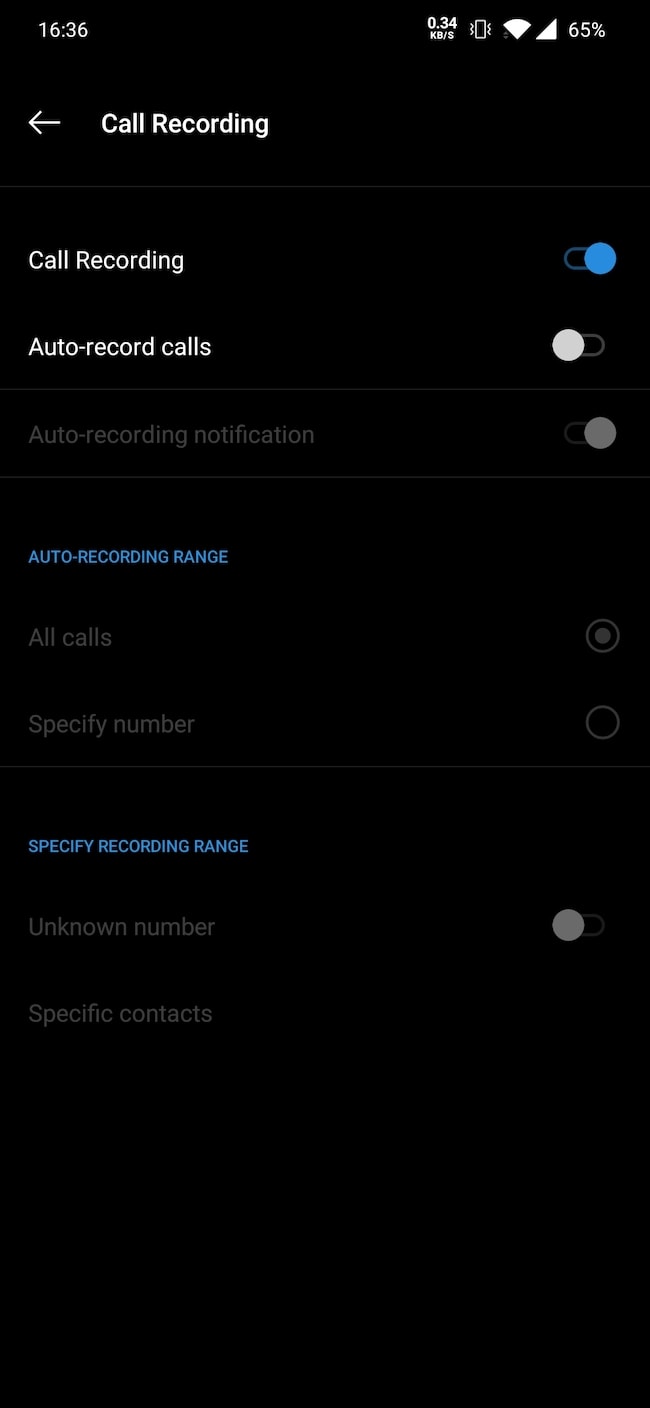
Ponsel cerdas OnePlus memiliki salah satu UI yang paling disukai di ponsel pintar Android mana pun dan untuk alasan yang bagus. OxygenOS lancar dan memiliki semua fitur yang diperlukan sambil tetap mempertahankan tampilan stok Android. OxygenOS juga memiliki kemampuan untuk merekam panggilan yang dimasukkan ke dalam UI itu sendiri, jadi mari kita lihat bagaimana Anda dapat mengaktifkan dan memanfaatkannya.
- Buka aplikasi dialer default pada ponsel cerdas OnePlus Anda dan ketuk tiga titik di kanan atas layar. Pilih opsi "Pengaturan".
- Opsi pertama yang Anda lihat adalah "Call Record". Pilih itu.
- Di sini, Anda akan melihat opsi untuk merekam semua panggilan secara otomatis, panggilan ke/dari nomor tak dikenal dan nomor terpilih yang Anda tetapkan. Anda juga dapat mengaktifkan notifikasi untuk perekaman panggilan.
- Jika Anda ingin merekam setiap panggilan secara manual, Anda cukup memilih opsi "Rekam" saat melakukan panggilan.
Cara Merekam Panggilan di Smartphone Lain tanpa Rekaman Panggilan Bawaan
Jika Anda memiliki smartphone yang berasal dari pabrikan yang berbeda dari yang disebutkan di atas, Anda dapat memeriksa terlebih dahulu apakah ada fasilitas untuk merekam panggilan yang dibangun ke dalam UI secara default. Jika ponsel Anda berjalan pada kulit atau UI khusus, kemungkinan besar, Anda akan dapat menemukannya di pengaturan Dialer Anda, jadi coba cari di sana atau cari di aplikasi Pengaturan Anda. Jika Anda masih tidak menemukannya atau ponsel cerdas Anda tidak memiliki opsi secara default, Anda dapat menggunakan aplikasi pihak ketiga yang melakukan pekerjaan yang sama.
Aplikasi Perekaman Panggilan Terbaik untuk Smartphone Android
Aplikasi yang kami sarankan Anda gunakan untuk merekam panggilan dari ponsel pintar Android Anda adalah Perekam Panggilan Otomatis. Ini adalah salah satu aplikasi perekaman panggilan tertua dan terbaik di Play Store dengan lebih dari 100 Juta unduhan. Sebelum perekaman panggilan menjadi mainstream sebagai fitur default di banyak UI, kami secara pribadi menggunakan aplikasi ini cukup lama, jadi aplikasi ini telah dicoba dan diuji.
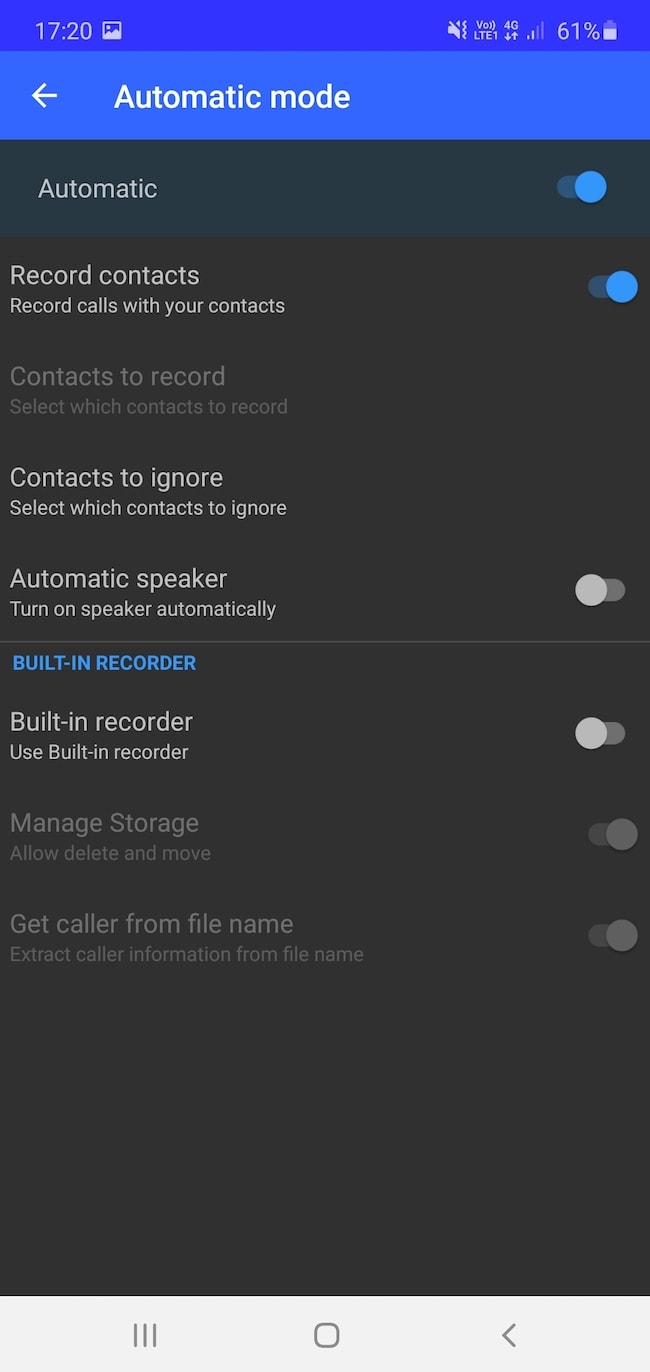
Aplikasi ini bahkan memberi Anda opsi yang tidak akan Anda temukan pada perekam panggilan default pada UI khusus. Anda, tentu saja, mendapatkan opsi untuk merekam panggilan secara otomatis atau ke/dari nomor tertentu, bersama dengan opsi untuk menyimpan rekaman panggilan ke Drive/Dropbox, mengubah format audio, mengatur tingkat desibel khusus, penundaan, atau opsi untuk merekam hanya jika terhubung ke perangkat Bluetooth. Anda dapat menyesuaikannya seperti yang Anda inginkan.
Kami harap Anda telah mengetahui bagaimana Anda dapat merekam panggilan pada ponsel cerdas Anda dan telah mengonfigurasi pengaturan sesuai keinginan Anda. Meskipun ada banyak aplikasi pihak ketiga yang memungkinkan Anda merekam panggilan, memiliki opsi bawaan adalah pilihan paling aman karena Anda tidak perlu khawatir tentang aplikasi pihak ketiga yang menguping percakapan Anda. Google sedang mempertimbangkan untuk menjadikannya sebagai opsi default di Google Dialer sehingga mungkin lebih banyak ponsel cerdas yang mendapatkan opsi secara default di masa mendatang.
